K nastavení nových e-mailových účtů ak přidání stávajících do zařízení, včetně e-mailového účtu BellSouth, použijte sekci Mail, Contacts, Calendars vašeho iPhone v aplikaci Nastavení. Jakmile jej přidáte, můžete použít Mail nebo jakoukoli e-mailovou aplikaci třetí strany k odesílání a přijímání e-mailů ze svého účtu BellSouth.
Nastavte si BellSouth Email
Krok 1
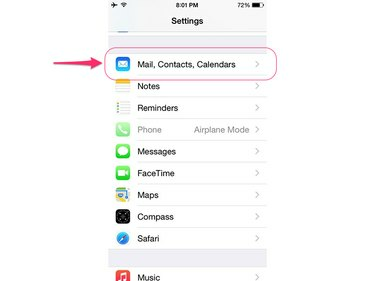
Kredit obrázku: Obrázek se svolením společnosti Apple
Spusťte na svém iPhonu aplikaci Nastavení a vyberte Mail, Kontakty, Kalendáře.
Video dne
Krok 2

Kredit obrázku: Obrázek se svolením společnosti Apple
Dotek Přidat účty pod hlavičkou Účty.
Krok 3
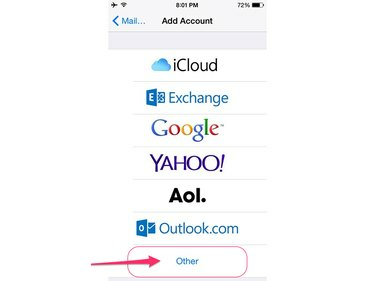
Kredit obrázku: Obrázek se svolením společnosti Apple
Vybrat jiný jako typ vašeho účtu.
Krok 4
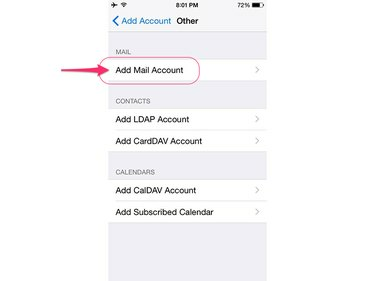
Kredit obrázku: Obrázek se svolením společnosti Apple
Klepněte Přidat poštovní účet.
Krok 5

Kredit obrázku: Obrázek se svolením společnosti Apple
Do poskytnutých polí zadejte své jméno, úplnou e-mailovou adresu BellSouth a související heslo.
Spropitné
Jméno, které zde zadáte, je jméno, které lidé uvidí, když od vás obdrží e-maily.
Krok 6
Do poskytnutých polí zadejte podrobnosti poštovního serveru BellSouth. BellSouth je ve vlastnictví AT&T, a proto používá poštovní servery AT&T.

Kredit obrázku: Obrázek se svolením společnosti Apple
V Server příchozí pošty sekce, zadejte inbound.att.net v poli Název hostitele a [email protected] v poli Uživatelské jméno nahraďte „CustomerID“ svým ID zákazníka BellSouth. Do pole Heslo zadejte heslo svého účtu.

Kredit obrázku: Obrázek se svolením společnosti Apple
V Server odchozí pošty sekce, zadejte smtp.mail.att.net v poli Název hostitele a [email protected] v poli Uživatelské jméno, opět nahraďte „CustomerID“ vaším číslem zákazníka BellSouth. Do pole Heslo zadejte heslo svého účtu.
Krok 7
Klepněte další aby váš iPhone ověřil, že vaše nastavení funguje.
Přizpůsobte si nastavení e-mailu
Až dokončíte nastavení svého e-mailového účtu BellSouth, věnujte několik minut konfiguraci způsobu, jakým aplikace Mail odesílá a přijímá zprávy. Otevřete aplikaci Nastavení a klepněte na Mail, Kontakty, Kalendáře a klepněte na svůj e-mailový účet BellSouth pod hlavičkou Účty. Na obrazovce, která následuje, můžete nakonfigurovat řadu nastavení, včetně toho, jak často váš iPhone kontroluje novou poštu a jak daleko do minulosti chcete synchronizovat e-mailové zprávy ze serveru.
Jiné e-mailové aplikace
Přestože je Mail nativní e-mailová aplikace na zařízeních iOS, existuje řada alternativ, které si můžete stáhnout z App Store pro váš iPhone.




